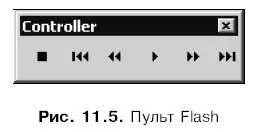Чтобы зациклить фильм (сделать так, чтобы он воспроизводился бесконечно), мы включим пункт-выключатель Loop Playbackв меню Control.После этого, когда воспроизведение дойдет до последнего кадра фильма, бегунок перескочит на первый кадр, и фильм начнет воспроизводиться с начала.
Мы также можем перемещаться по фильму вперед (к концу) и назад (к началу) по кадрам. Для этого следует пользоваться клавишами <���точка> и <���запятая> соответственно. Также можно выбирать пункты Step Forward One Frameи Step Backward One Frameменю Control.Ну и, конечно, можно просто мышью перетаскивать бегунок в нужном направлении.
Чтобы быстро переместить бегунок на первый кадр фильма ("перемотать" фильм в начало), мы выберем пункт Rewindменю Controlили нажмем комбинацию клавиш ++. А пункт Go to Endпозволит нам переместить бегунок на последний кадр фильма ("перемотав" его в конец).
Для управления воспроизведением фильма мы можем пользоваться одним из инструментариев Flash — пультом (рис. 11.5). Чтобы вывести его на экран, нужно включить пункт-выключатель Controllerподменю Toolbarsменю Window.
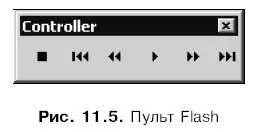
Перечислим все кнопки пульта в порядке слева направо:
□ остановка воспроизведения;
□ "перемотка" в начало, т. е. перемещение бегунка на первый кадр фильма;
□ перемещение на кадр назад, т. е. к началу фильма;
□ запуск воспроизведения;
□ перемещение на кадр вперед, т. е. к концу фильма;
□ "перемотка" в конец, т. е. перемещение бегунка на последний кадр фильма.
Будет ли пульт вам полезен — решать вам самим. Честно говоря, автор так ни разу им и не воспользовался. Ему вполне хватает пунктов меню Controlи связанных с ними комбинаций клавиш.
Еще одно средство Flash будет нам полезно, но не сейчас, а в дальнейшем, когда мы начнем создавать фильмы, содержащие интерактивные элементы (например, кнопки). Это режим воспроизведения фильма в отдельном окне. Чтобы просмотреть фильм в отдельном окне, достаточно выбрать пункт Test Movieменю Controlили нажать комбинацию клавиш +.
Что в этом случае сделает Flash? А вот что…
1. Выполнит экспорт нашего документа в формат Shockwave/Flash.
2. Откроет новое окно — окно просмотра фильма.
3. Загрузит получившийся файл Shockwave/Flash в это окно и запустит его воспроизведение.
Для управления воспроизведением фильма в отдельном окне мы можем пользоваться уже знакомыми нам пунктами меню Control(это меню доступно и в окне просмотра): Play, Stop, Rewind, Step Forward One Frameи Step Backward One Frame.
В окне просмотра фильм всегда воспроизводится зацикленным. Чтобы избежать этого, мы отключим пункт-выключатель Loopменю Controlэтого окна.
Находясь в окне просмотра фильма, можно также задавать качество и масштаб его отображения. Для задания качества служат пункты — переключатели, находящиеся в подменю Qualityменю View: Low(низкое), Medium(среднее) или High(высокое; выбран по умолчанию). Для задания масштаба следует воспользоваться уже знакомыми нам пунктами меню View: Zoom In(увеличение масштаба), Zoom Out(уменьшение масштаба) — и пунктами подменю Magnification.
Насладившись своим творением, закроем окно просмотра, щелкнув на кнопке закрытия или выбрав пункт Closeменю Fileэтого окна.
Любое, даже, на первый взгляд, совершенное творение может быть еще немного усовершенствовано. А поскольку в мире нет ничего совершенного, переделывать уже сделанное нам придется очень часто.
Фильмы Flash — не исключение из этого правила. Посмотрим, что предлагает нам Flash для того, чтобы улучшить уже сделанное.
Не может быть, чтобы мы в процессе работы над нашим первым фильмом не наделали ошибок. Как их исправить?
Исправить содержимое какого-либо кадра очень просто. Щелкаем мышью по нужному кадру — и Flash выводит его содержимое на рабочем листе.
(Для выделения растянутого кадра достаточно щелкнуть по любому его подкадру.) А как исправить изображение на рабочем листе, мы давно знаем.
Читать дальше
Конец ознакомительного отрывка
Купить книгу